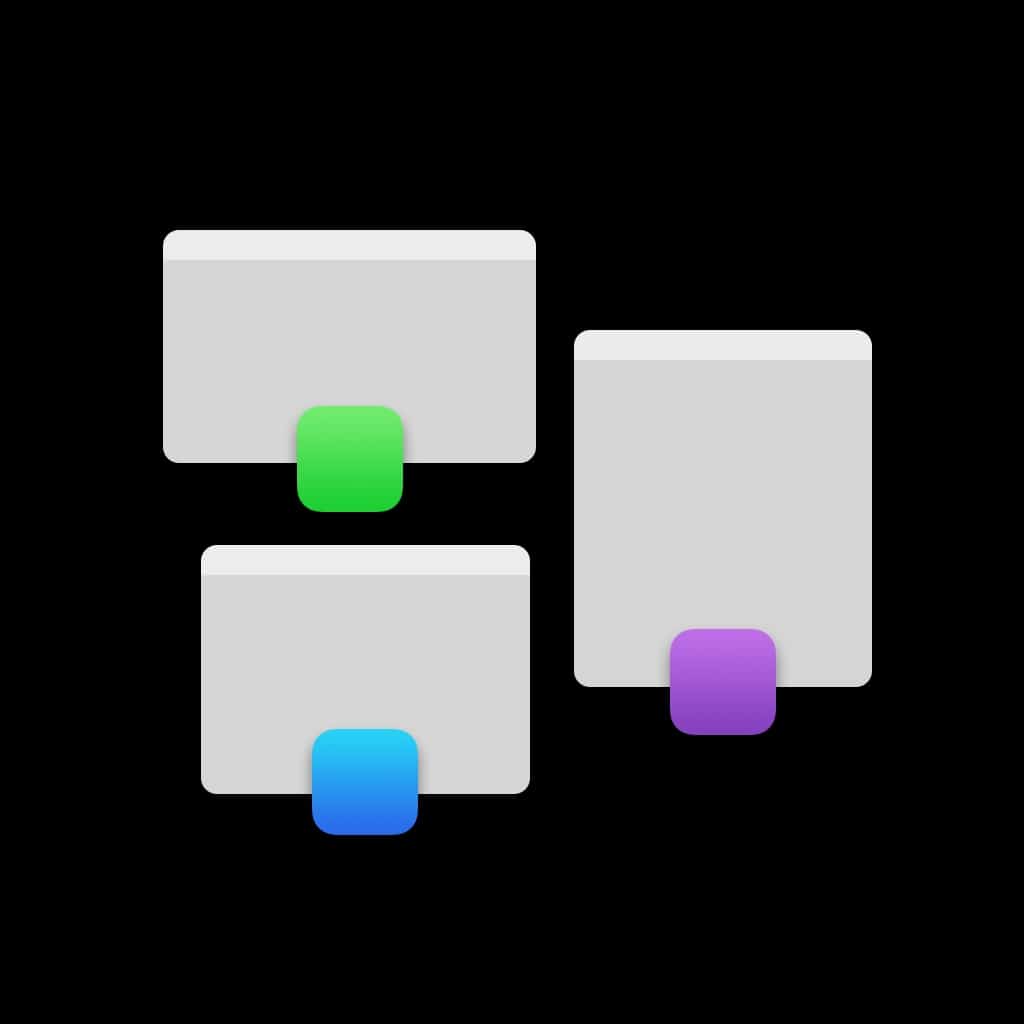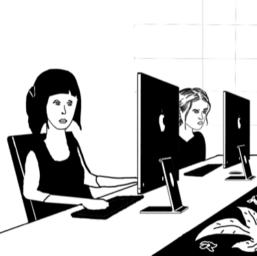Spaces
Définition
Spaces : les bureaux virtuels (multi-bureaux) de macOS) :
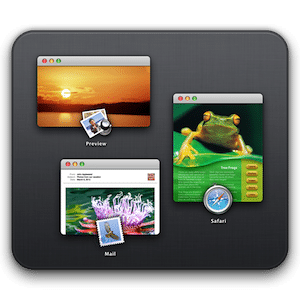
Les bureaux virtuels sur macOS, connus sous le nom de “Spaces”, sont une fonctionnalité qui permet aux utilisateurs d’organiser leurs applications et fenêtres sur plusieurs espaces de travail distincts. Cette fonctionnalité a été introduite pour la première fois dans macOS X 10.5 Leopard en 2007.
Voici un bref historique de l’évolution des bureaux virtuels sur macOS :
-
Introduction avec Leopard (macOS X 10.5): Spaces a été introduit, permettant aux utilisateurs de créer plusieurs bureaux virtuels. Cela a aidé à réduire l’encombrement sur l’écran principal et à améliorer l’organisation des fenêtres et des applications.
-
Améliorations dans les versions ultérieures: Dans les versions suivantes de macOS, Spaces a été intégré de manière plus fluide dans le système d’exploitation. Les transitions entre les bureaux virtuels sont devenues plus fluides, et les fonctionnalités supplémentaires ont été ajoutées pour améliorer la gestion des fenêtres.
-
Integration avec Mission Control (macOS X 10.7 Lion): Avec la sortie de Lion, Spaces a été intégré dans Mission Control, une nouvelle fonctionnalité qui offre une vue d’ensemble de toutes les fenêtres ouvertes, des bureaux virtuels et des applications en plein écran. Cela a rendu la navigation entre les différents espaces plus intuitive.
-
Améliorations : Dans les versions suivantes de macOS, Spaces a continué à évoluer, avec des améliorations en termes de personnalisation et d’efficacité. Par exemple, la possibilité d’assigner certaines applications à des bureaux virtuels spécifiques ou l’introduction de gestes multitouch pour naviguer entre les Spaces.
-
Intégration avec d’autres fonctionnalités: Spaces est également devenu plus intégré avec d’autres aspects de macOS, comme le Dock et Siri, permettant une expérience utilisateur plus cohérente et unifiée.
En résumé, depuis son introduction, Spaces est devenu une partie intégrante de l’expérience utilisateur sur macOS, offrant une solution élégante pour gérer de multiples fenêtres et applications, et augmentant ainsi la productivité et l’efficacité des utilisateurs.
Comment utiliser les multi-bureaux (Spaces) sur Mac ?
Dans macOS, un appui sur la touche F3 de votre clavier vous permet d’ouvrir Mission Control qui mixe dans une même vue les fonctionnalités de Spaces et d’Exposé.
- Vous pouvez ajouter simplement des espaces en placant votre curseur soit en haut de l’écran.
- Les fenêtres de vos programmes peuvent également être glissées-déposées sur les différents Spaces qui s’affichent en haut de l’écran.
- Un appui sur la touche alt (⎇) vous permettra de supprimer un espace dont vous ne voulez plus. Vous pouvez même réorganiser vos espaces entre eux.